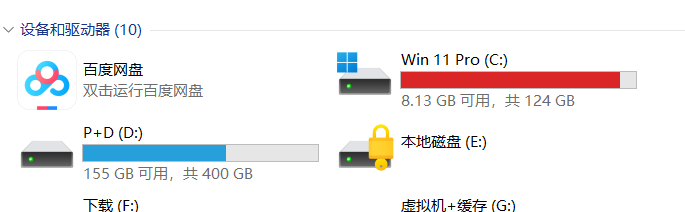文章摘要
茉灵智库
想必,每当打开文件资源管理器的时候,要是看到C盘红了,那滋味应该不太好受吧?
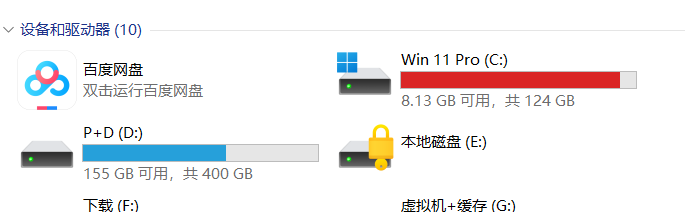
1、C盘占用分析检测(可要可不要)
1.下载一个文件(单击下面的“下载”按钮即可),下载完成后请将文件解压,将其中的“Spacesniffer.exe“放置于一个合适的位置。
2.找到该exe文件,但是先别着急打开!我们先在该文件上点击右键,然后选择“以管理员身份运行”
在接下来的一步选择”是“
3.打开之后,我们直接选择C盘,按start,让程序对C盘进行分析
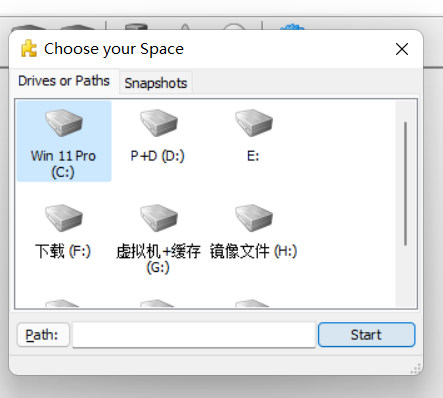
4.分析完之后,我们会得到以下的一张图,博主的问题是”下载“文件夹堆积了很多之前用过的文件(但现在已经没有用了),以及在桌面放了一些大的文件(将东西堆到桌面或许比较方便,但终究会占用C盘空间)。与此同时,我们的QQ与微信默认将下载的文件放于C盘下,对它们进行文件清理也有助于解放C盘空间
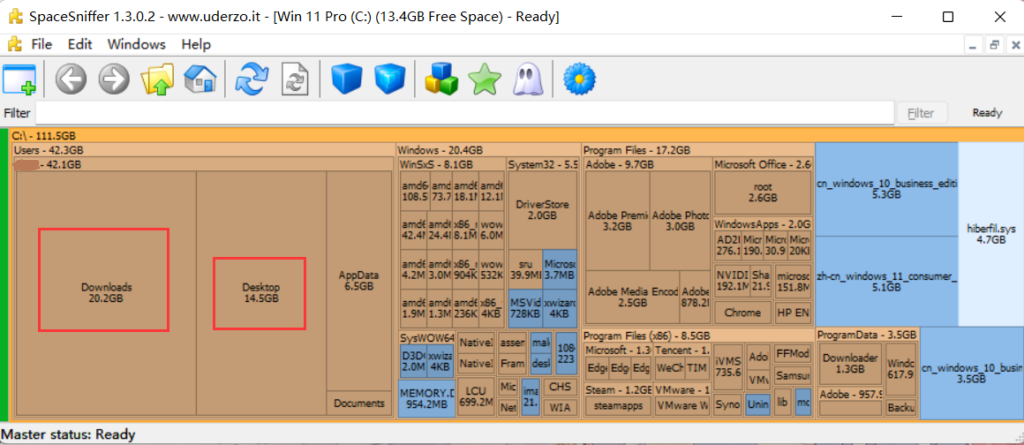
我们可以直接在文件块上点击右键,然后点击打开,查看文件夹
在分析完之后,我们就可以着手清理文件夹了,例如将“下载”文件夹中的文件搬至别的盘内。
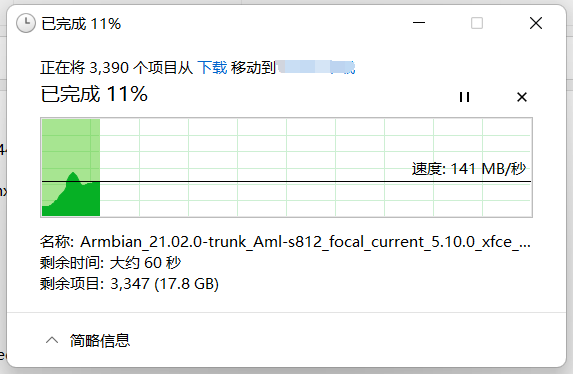
微信设置-文件管理-更改路径,即可一键迁移或打开文件夹进行清理

1.微信在C盘的默认保存位置为
2.QQ在C盘的默认保存位置为
QQ一键迁移与微信同理
2、Wise Care 365软件一键清理

Wise Care 365 也算是一款老牌的系统优化软件了,功能具备系统优化、清理磁盘垃圾、注册表项、优化硬件驱动设备、加速开机启动时间、提升电脑整体性能。不过 Wise Care 365 不是完全免费的,部分功能需要 Pro 版,Pro破解版已经给你们准备好了,见下方链接
https://musetransfer.com/s/tqylsqkvk 请点击链接获取《WiseCare365-Pro-7.2.2.695.exe》, 有效期至2026年3月13日
3、推荐软件——专治C盘爆红及各种不服
下载地址:Windows Cleaner
4、清理完后可用DiskGenius软件进行分区来扩容C盘
1.下载DiskGenius软件,https://musetransfer.com/s/nrmtu4jq6 请点击链接获取《无主题 - DiskGenius-Pro-v6.0.1.1645-x64-Chs.exe》, 有效期至2026年10月2日
2.打开DiskGenius软件,点击C盘—右键—扩容分区。
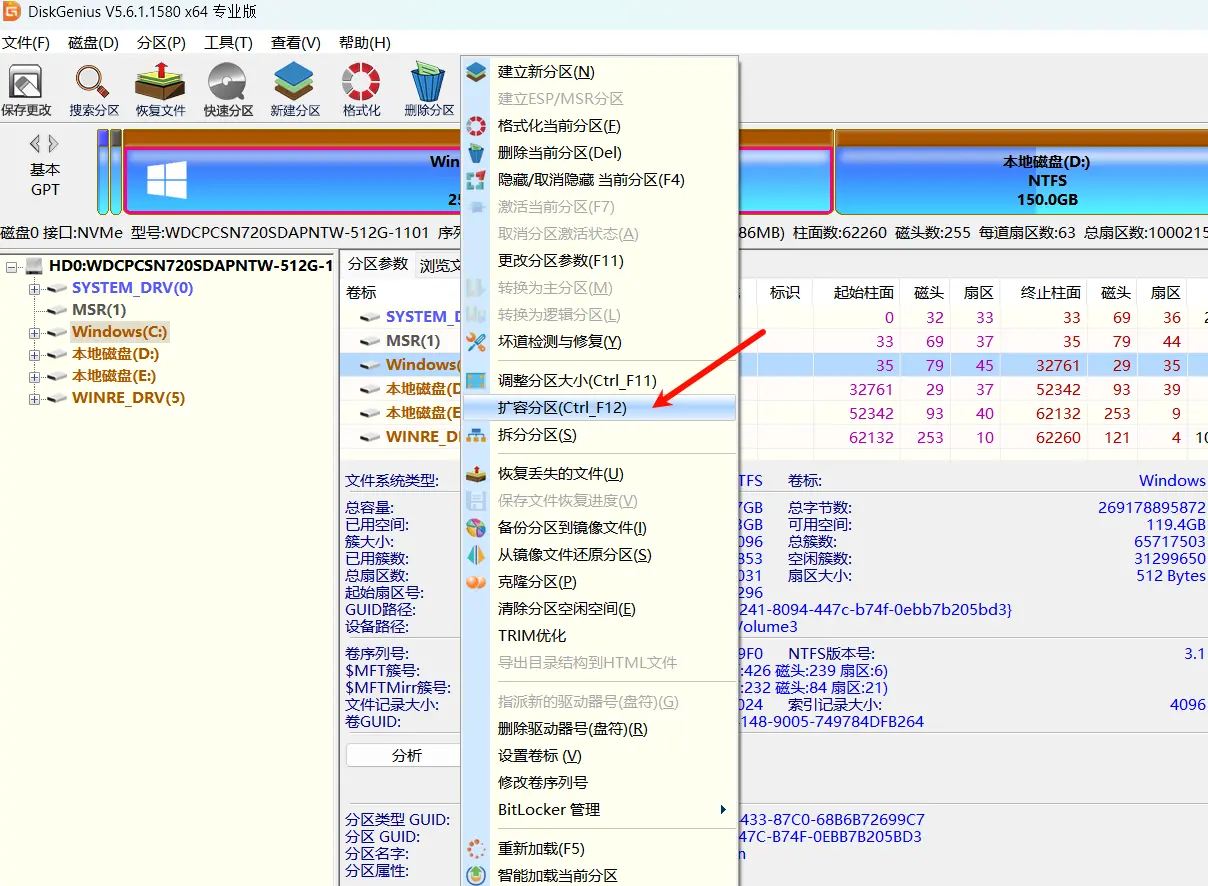
3.选择有空闲空间的磁盘
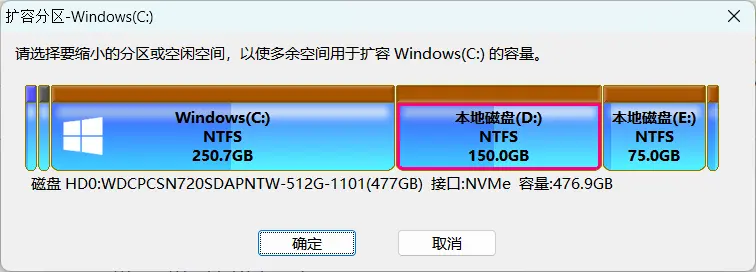
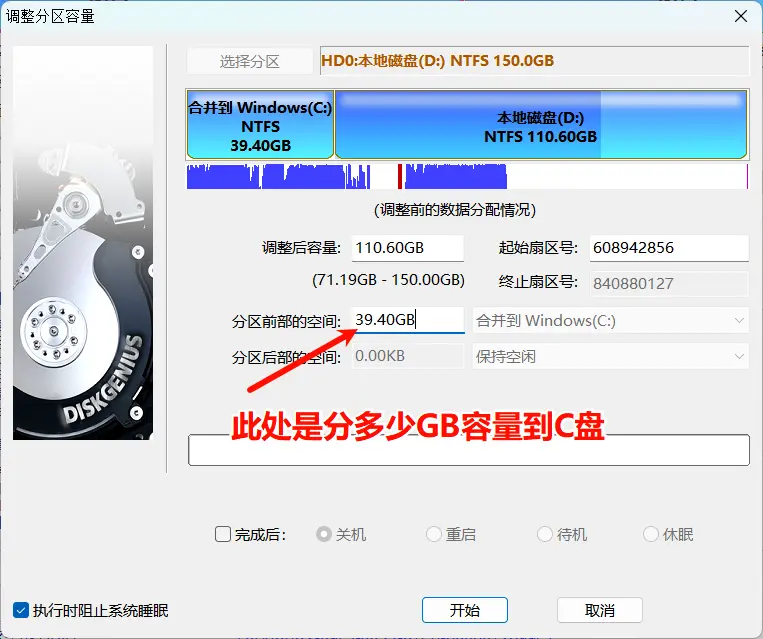
4.点击开始后会弹出以下提示框,点击是即可。
.esov35vxj.webp?spaceId=6abf4c1e-3b69-4f39-bb81-56d8a461dd18&t=1cc4a7bf-c5da-80cd-b1bb-da4c51351586)
.5xatb8e410.webp?spaceId=6abf4c1e-3b69-4f39-bb81-56d8a461dd18&t=1cc4a7bf-c5da-80bb-bdbd-c717d4bb2eb4)
5.点击上图确定后系统将会进行重启并启动到DOS进行操作,完成后电脑会自动重启。
- Author:Spring
- URL:https://nuaa.tech/article/10
- Copyright:All articles in this blog, except for special statements, adopt BY-NC-SA agreement. Please indicate the source!